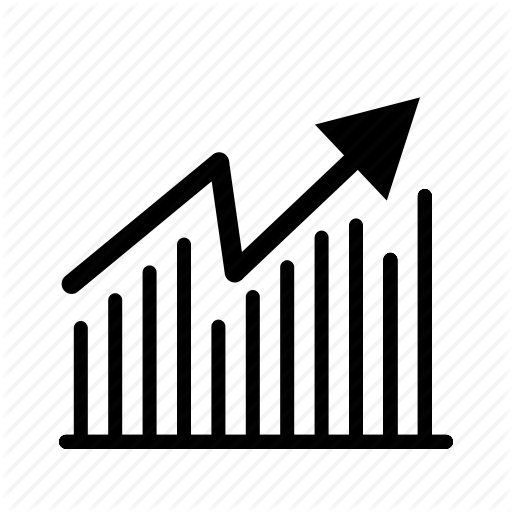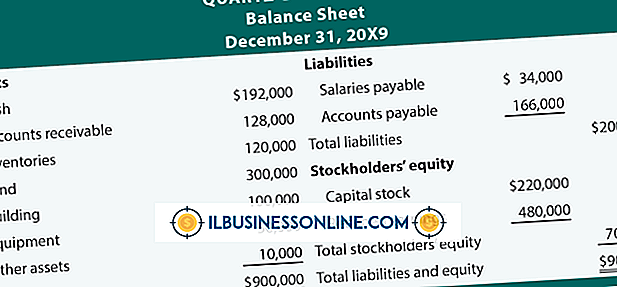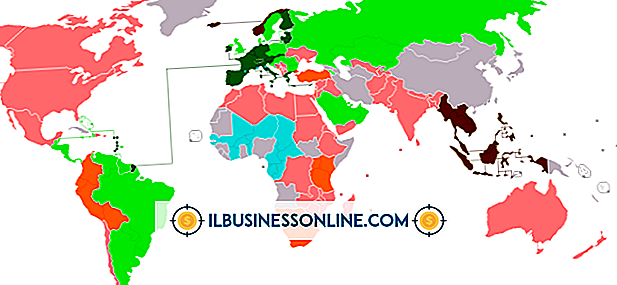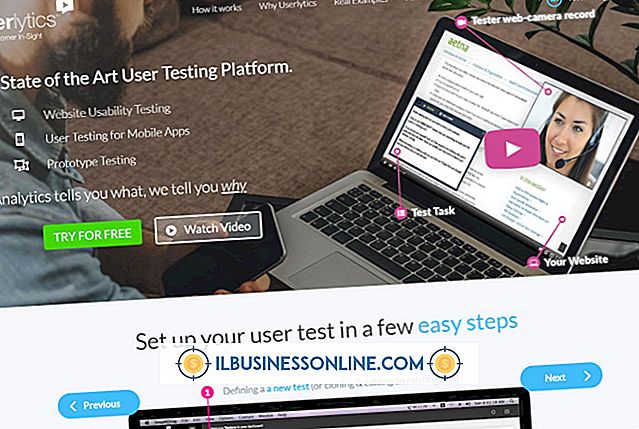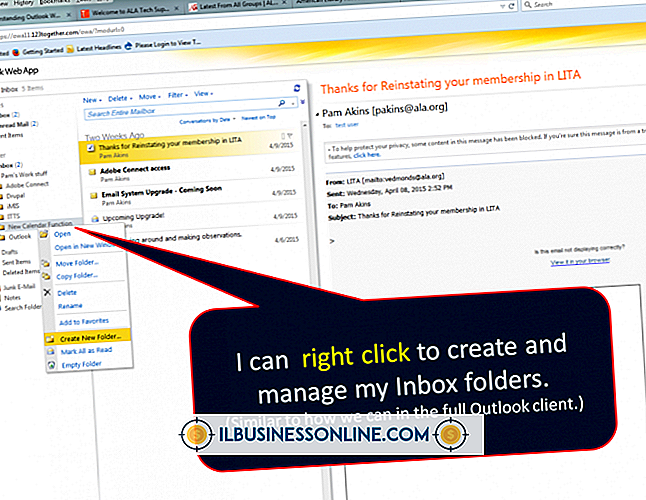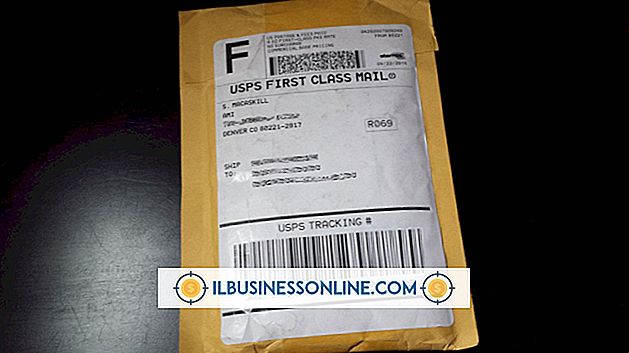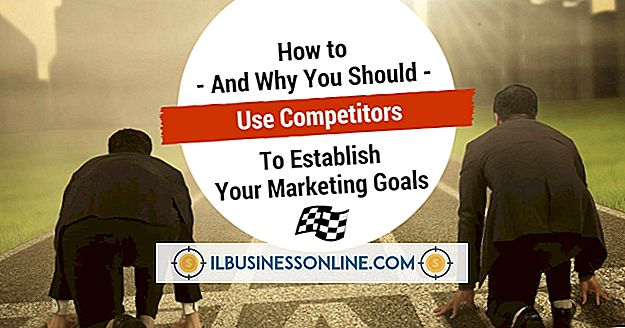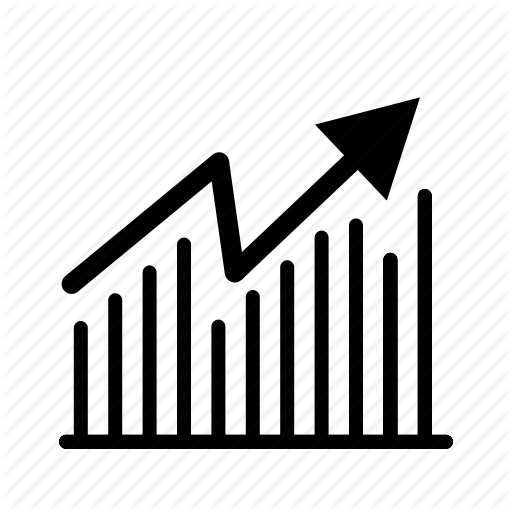Cara Mengambil Gambar YouTube

Saat Anda menyematkan video YouTube di situs web, thumbnail video muncul di halaman. YouTube menawarkan tiga kemungkinan thumbnail untuk setiap video, tetapi Anda mungkin lebih suka mengambil gambar yang berbeda dari yang ditawarkan. Program pengeditan mengekstrak masing-masing frame dari video, tetapi Anda juga dapat menangkap frame hanya dengan menyalinnya dari layar Anda.
Layar Cetak
1.
Jeda video YouTube pada titik di mana Anda ingin mengambil gambar.
2.
Klik ikon "gir" di bawah video untuk membuka menu yang menentukan kualitas video.
3.
Pilih kualitas tertinggi. Misalnya, jika video mendukung 720p, klik "720p." Video mengubah ukuran dan kualitas sambil tetap dijeda.
4.
Tekan tombol "Prnt Scrn" keyboard Anda.
5.
Buka program pengeditan gambar, seperti Paint.
6.
Tekan "Ctrl-V" untuk menempelkan tangkapan layar ke dalam editor gambar.
7.
Pangkas layar YouTube. Di Paint, klik alat "Select", klik dan seret ke layar YouTube dan klik "Crop."
8.
Simpan gambar Anda.
Alat snipping
1.
Jeda video YouTube pada titik di mana Anda ingin mengambil gambar.
2.
Klik ikon "gir" di bawah video untuk membuka menu yang menentukan kualitas video.
3.
Pilih kualitas tertinggi. Misalnya, jika video mendukung 720p, klik "720p." Video mengubah ukuran dan kualitas sambil tetap dijeda.
4.
Klik tombol "Start" di sudut kiri bawah layar. Ketik "Snipping" ke dalam kotak pencarian lalu pilih "Snipping Tool" dari hasil untuk meluncurkan Windows Snipping Tool.
5.
Klik "Baru, " jika belum dipilih, untuk mengubah penunjuk tetikus Anda menjadi garis silang.
6.
Klik sudut kiri layar YouTube. Seret rambut lintas Anda ke sudut kanan bawah untuk memilih seluruh layar.
7.
Lepaskan tombol mouse untuk menyalin dan menempelkan area yang dipilih ke Snipping Tool.
8.
Klik ikon "Simpan" untuk menyimpan gambar Anda.
Penyuntingan video
1.
Akses file video. Jika Anda membuat video sendiri, navigasikan ke salinan lokal Anda. Kalau tidak, salin ke komputer Anda menggunakan alat unduh video. (Lihat "Sumberdaya.")
2.
Impor file ke dalam program pengeditan video, seperti Camtasia Studio atau Adobe Premiere Pro.
3.
Seret penggeser garis waktu program ke bingkai yang ingin Anda salin.
4.
Klik "File" di bilah menu. Pilih opsi untuk mengekspor satu frame.